Trong quá trình sử dụng Word để soạn thảo văn bản thì sẽ có những lúc bạn gặp những lỗi cứng đầu và fix mãi không xong, điển hình như lỗi không bôi đen được văn bản trong Word. Vậy nên ở bài viết này mình sẽ hướng dẫn bạn cách khắc phục lỗi không bôi đen được văn bản trong Word 100% thành công. Hãy bắt đầu thôi nào!

Sửa lỗi không bôi đen được văn bản trong Word 2010, 2013, 2016 cực đơn giản 100% thành công
I. Nguyên nhân xảy ra lỗi không bôi đen được trong Word
Nguyên nhân lỗi không bôi đen được đoạn văn bản trong Word rất có thể là do bạn đã bật Unikey dưới quyền Administrator hay chế độ Run as Administrator.
Việc chạy Unikey như vậy sẽ làm cho bạn không thể dùng chuột để chọn văn bản mà chỉ có thể click 2 lần chuột trái để chọn văn bản hoặc chọn ngoài lề của văn bản.
II. Cách khắc phục lỗi không bôi đen được trong văn bản
1. Hướng dẫn nhanh
Thoát khỏi Unikey dưới thanh hệ thống > Nhấn chuột phải vào Unikey.exe > Chọn Properties > Compatibility > Bỏ tích Run this program as an administrator > Nhấn OK để sửa lỗi không bôi đen được trong Word.
2. Hướng dẫn chi tiết
Bước 1: Thoát khỏi Unikey dưới thanh hệ thống.
Bạn thoát khỏi Unikey bằng cách nhấn chuột phải vào biểu tượng của Unikey dưới thanh hệ thống > Chọn Kết thúc để thoát khỏi Unikey.
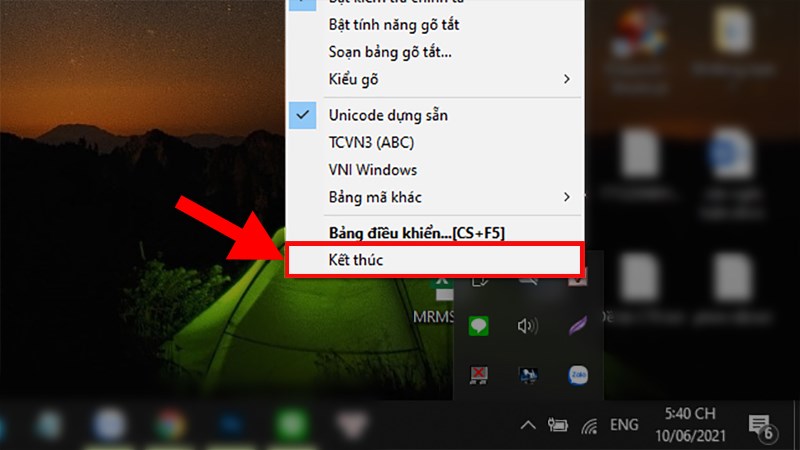
Thoát khỏi Unikey dưới thanh hệ thống
Bước 2: Nhấn chuột phải vào Unikey.exe > Chọn Properties.
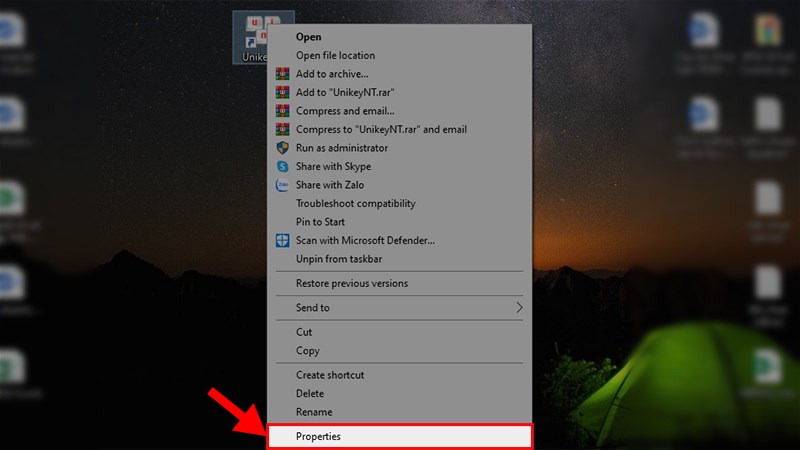
Nhấn chuột phải vào Unikey.exe > Chọn Properties
Bước 3: Ở hộp thoại hiện lên > Chọn thẻ Compatibility.
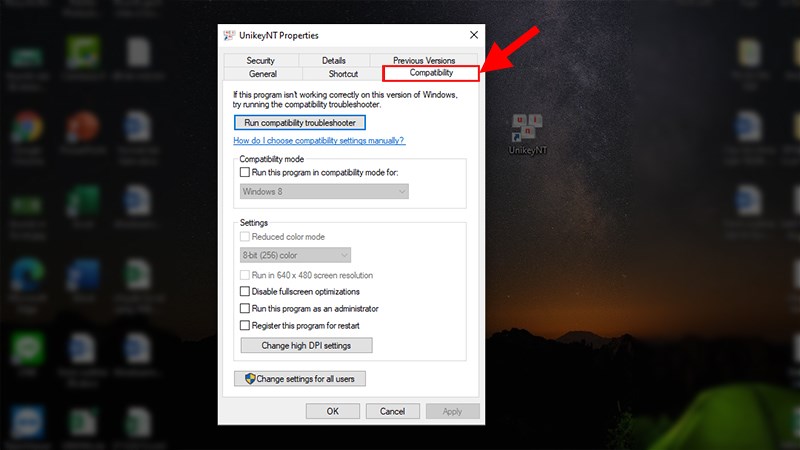
Ở hộp thoại hiện lên > Chọn thẻ Compatibility
Bước 4: Bỏ tích Run this program as an administrator > Nhấn OK để sửa lỗi không bôi đen được trong Word.
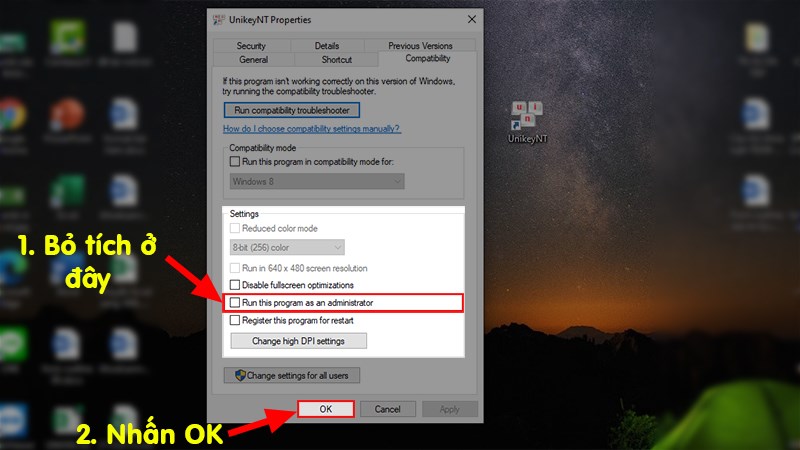
Bỏ tích Run this program as an administrator > Nhấn OK để sửa lỗi không bôi đen được trong Word
Và đó là cách có thể giúp bạn fix lỗi không bôi đen được văn bản trong Word cực đơn giản 100% thành công. Hy vọng bài viết sẽ hữu ích với bạn. Nếu bạn có thắc mắc về cách thực hiện hãy để lại bình luận bên dưới nhé. Chúc bạn thành công!!
















